今回は、トイレなど、各種パーツの作り方について解説していきたいと思います。
それでは、行ってみましょう!
この記事の動画版をYouTubeにアップしました。この記事の下の方に動画のリンクを貼っているのでよかったら参考にしてください。
全編の目次(全7回)
- 基礎編 1/7
- 間取りと外壁編 2/7
- ドア・引戸・窓作成編 3/7
- 階段・導線作成編 4/7
- 各種パーツの作成編 7/5
- 寸法線編 7/6
- 変形した部屋や外壁の作り方編 7/7
- 完成版ダウンロード
1.トイレの作成方法
今までご紹介してきた基本操作の応用で、さまざまな家具や設備が作れるようになります。

今回は、こちらのトイレの作り方をご紹介したいと思います。

まず、タンク部分を作ります。「挿入」ー「図形」で「角丸四角形」を選びます。

枠線の幅は一番細い0.25pt、線の色は黒に設定しました。

これをコピーして2個作り、このように並べます。
黄色の◇をドラッグすると、角の曲率を調整することができます。

これをドラッグして重ねます。もし、このように便座が上にきたら、前後を入れ替えましょう。

便座を右クリックして「最背面へ移動」を選択してください。

あとは、二つの図形を選択してグループ化したら完成です。
その他のパーツの作成方法
その他のパーツの作成方法を動画にアップしました。
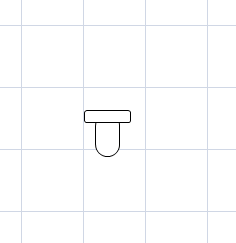

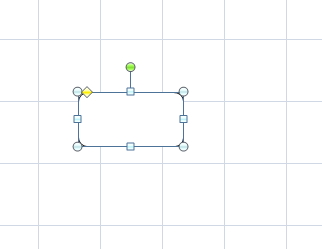
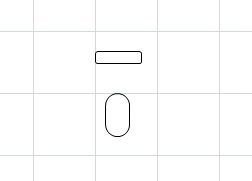
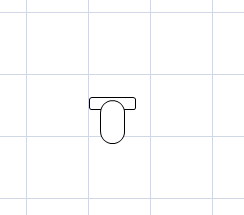
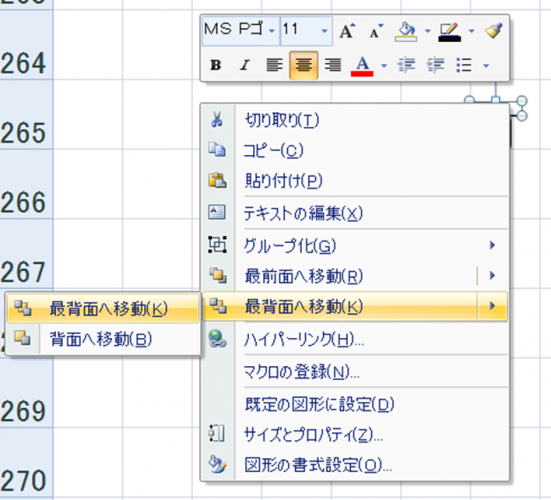
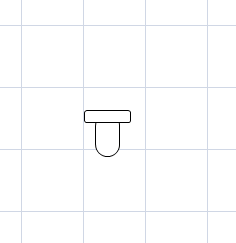





コメント